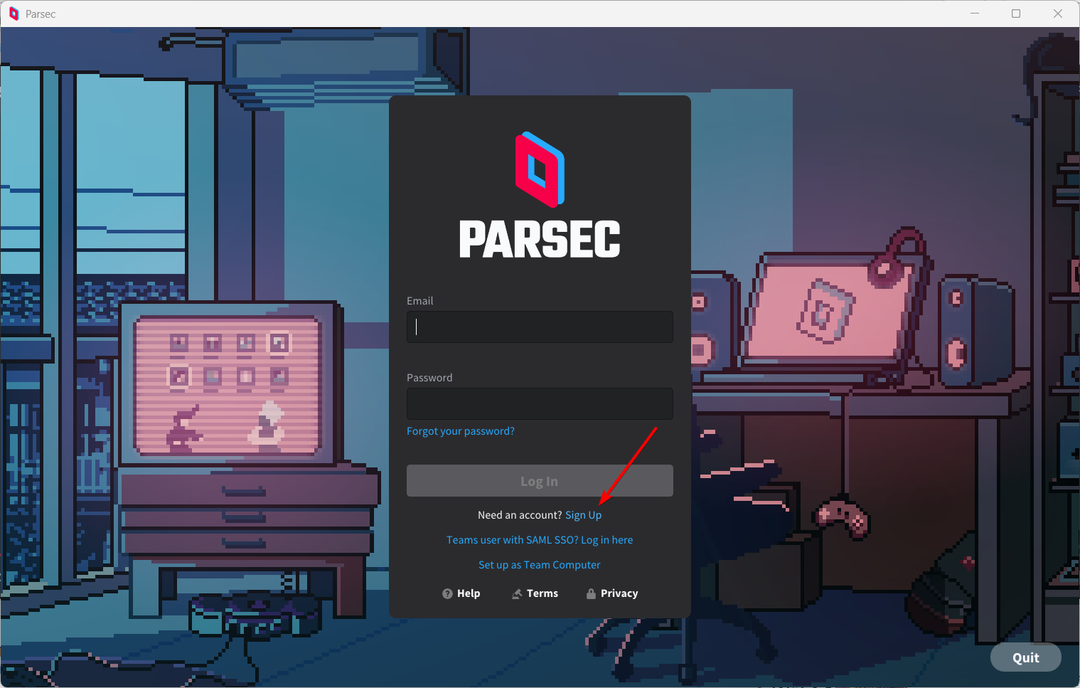ვენტილატორის კონტროლი შეიძლება იყოს პრობლემა, თუ Windows OS მოძველებულია
- ROG Gaming Center ვენტილატორის კონტროლი საშუალებას გაძლევთ დაარეგულიროთ ვენტილატორის სიჩქარე.
- თქვენს კომპიუტერზე მოძველებულმა დრაივერებმა შეიძლება გამოიწვიოს პრობლემები ვენტილატორის კონტროლთან დაკავშირებით.
- ROG Gaming Center-ის ხელახლა ინსტალაციამ შეიძლება მოაგვაროს ის პრობლემები, რომლებიც გავლენას ახდენს მასზე.

Xდააინსტალირეთ ჩამოტვირთვის ფაილზე დაწკაპუნებით
- ჩამოტვირთეთ DriverFix (დამოწმებული ჩამოტვირთვის ფაილი).
- დააწკაპუნეთ სკანირების დაწყება ყველა პრობლემური დრაივერის მოსაძებნად.
- დააწკაპუნეთ დრაივერების განახლება ახალი ვერსიების მისაღებად და სისტემის გაუმართაობის თავიდან ასაცილებლად.
- DriverFix ჩამოტვირთულია 0 მკითხველი ამ თვეში.
ROG Gaming Center აპს აქვს მრავალი ფუნქცია, რომელიც მომხმარებლებს საშუალებას აძლევს დააკონფიგურირონ და დააკვირდნენ სათამაშო აქტივობებს. ROG Gaming Center-ის უგულშემატკივართა კონტროლი ის საკითხია, რომელსაც ჩვენი მკითხველები უჩივიან.
ბევრმა ფაქტორმა შეიძლება გავლენა მოახდინოს აპში გულშემატკივართა კონტროლზე, რის შედეგადაც ისეთი საკითხები, როგორიცაა ROG Gaming Center-ის ვენტილატორი არ მუშაობს ან ROG Gaming Center-ის ვენტილატორის კონტროლი არ არის.
მიუხედავად ამისა, გულშემატკივართა კონტროლის გამოტოვებული პრობლემის გამოსწორება არ არის რთული და შეიძლება გაკეთდეს თქვენი სისტემის ზოგიერთი პარამეტრის შეცვლით.
აქვს თუ არა Asus ROG-ს ფანი?
Asus ROG-ს აქვს ვენტილატორი, რომელიც ეხმარება სისტემის მუშაობის ოპტიმიზაციას CPU-ს გაგრილებით. თუმცა, ის გთავაზობთ ოპტიმიზებულ შესრულებას უფრო მშვიდი ფუნქციონირებით სტატიკური წნევისა და ჰაერის ნაკადის გაგრილების აპლიკაციებისთვის. გარდა ამისა, მას აქვს უფრო გრძელი სიცოცხლის ხანგრძლივობა.
რა იწვევს გულშემატკივართა კონტროლის პრობლემებს ROG-ზე?
- მოძველებული დრაივერები თქვენს კომპიუტერზე – როდესაც თქვენი დრაივერები არ არის განახლებული, მათ შეუძლიათ გავლენა მოახდინონ ROG Gaming Center აპლიკაციის მუშაობაზე. ანალოგიურად, ROG მართავს მოწყობილობებს, როგორიცაა გრაფიკული ბარათები და პერიფერიული მოწყობილობები (მაუსი, კლავიატურა და ა.შ.) თქვენს კომპიუტერში, ასე რომ, მას შეუძლია გაუმართაობა, თუ ისინი სწორად არ მუშაობენ.
- ჩარევა სხვა აპებთან – აპებს, როგორიცაა ანტივირუსი და ჩაშენებული Windows Defender Firewall, შეუძლიათ ხელი შეუშალონ ROG Gaming Center აპის შესაძლებლობებს, რის გამოც გულშემატკივართა კონტროლი არ მუშაობს.
- მოძველებული ოპერაციული სისტემა – თქვენს კომპიუტერზე მოძველებული ოპერაციული სისტემის გაშვებამ შეიძლება გამოიწვიოს ROG-ზე ვენტილატორის კონტროლის შეწყვეტა ან გამოტოვება. ასევე, მოძველებული ოპერაციული სისტემა შეიძლება არ იყოს თავსებადი ROG Gaming Center-ის ვერსიასთან თქვენს კომპიუტერზე.
ახლა, როდესაც ჩვენ ვიცით ამ პრობლემის მიზეზები, მოდით სწრაფად გამოვასწოროთ იგი.
როგორ დავაფიქსირო ROG Gaming Center გულშემატკივართა კონტროლის გარეშე?
1. განაახლეთ თქვენი ოპერაციული სისტემა
- დააწკაპუნეთ დაწყება ღილაკი.
- აირჩიეთ პარამეტრები ვარიანტი.
- Დააკლიკეთ ვინდოუსის განახლება და აირჩიეთ Შეამოწმოთ განახლებები.

ექსპერტის რჩევა:
სპონსორირებული
მოძველებული დრაივერები არის შეცდომების და სისტემის პრობლემების მთავარი მიზეზი. თუ თქვენი ზოგიერთი ფაილი აკლია ან იშლება, ავტომატური გადაწყვეტა, როგორიცაა DriverFix შეუძლია ამ პრობლემების გადაჭრა მხოლოდ რამდენიმე დაწკაპუნებით. და ის ასევე მსუბუქია თქვენს სისტემაზე!
Windows ავტომატურად მოძებნის და ჩამოტვირთავს განახლებებს, თუ ისინი ხელმისაწვდომია. თქვენი კომპიუტერის განახლების შენარჩუნება დაგეხმარებათ შეცდომების გამოსწორებაში, რამაც შეიძლება გავლენა მოახდინოს მის ფუნქციონირებაზე და გააუმჯობესოს მისი შესრულება.
2. განაახლეთ თქვენი დრაივერები
- დაჭერა ფანჯრები + რგასაღებები თქვენს კლავიატურაზე გასახსნელად გაუშვით დიალოგი ყუთი.
- ტიპი devmgmt.msc ტექსტის სივრცეში, შემდეგ დააწკაპუნეთ კარგი ღილაკი გასახსნელად Მოწყობილობის მენეჯერი.
- შემდეგ დააწკაპუნეთ ჩვენების ადაპტერიდა გააფართოვეთ იგი.
- დააწკაპუნეთ მარჯვენა ღილაკით ჩანაწერები და აირჩიეთ მოწყობილობების დეინსტალაცია ვარიანტი.

- დააწკაპუნეთ მოქმედება ჩანართი და აირჩიეთ სკანირება ტექნიკის ცვლილებებისთვის ვარიანტი. (თქვენი კომპიუტერი სკანირებს დეინსტალირებული დრაივერების ძებნას და ავტომატურად დააინსტალირებს უახლეს ვერსიებს)

მოწყობილობის დეინსტალაცია წაშლის გაუმართავ დრაივერებს და ფაილებს, რომლებიც პასუხისმგებელნი არიან ROG Gaming Center ვენტილატორის კონტროლთან დაკავშირებულ პრობლემებზე.
- ჩამოტვირთეთ და დააინსტალირეთ DriverFix.
- გაუშვით პროგრამული უზრუნველყოფა.
- დაელოდეთ ყველა თქვენი გაუმართავი დრაივერის აღმოჩენას.
- DriverFix ახლა გაჩვენებთ ყველა დრაივერს, რომელსაც აქვს პრობლემები და თქვენ უბრალოდ უნდა აირჩიოთ ის, ვინც გსურთ გამოსწორდეს.
- დაელოდეთ სანამ აპლიკაცია ჩამოტვირთავს და დააინსტალირებს უახლესი დრაივერები.
- Რესტარტი თქვენს კომპიუტერში ცვლილებების ძალაში შესვლისთვის.

DriverFix
შეინახეთ თქვენი კომპიუტერის კომპონენტების დრაივერები სრულყოფილად მუშაობის გარეშე თქვენი კომპიუტერის რისკის ქვეშ.- შესწორება: გამონაკლისი უცნობი პროგრამული გამონაკლისი (0xe0000008)
- DaVinci Resolve არ იხსნება ან ავარია: როგორ გამოვასწოროთ
- CCC.exe: რა არის ეს და როგორ სწრაფად გამოვასწოროთ მისი შეცდომები
- Spotify აპლიკაცია არ პასუხობს: როგორ გამოვასწოროთ იგი
- 0xc000003e განაცხადის შეცდომა: მისი გამოსწორების 5 გზა
3. წაშალეთ ანტივირუსული პროგრამები კომპიუტერზე
- დააჭირეთ ფანჯრები + მეგასაღებები გასახსნელად პარამეტრები აპლიკაცია.
- Დააკლიკეთ აპები და აირჩიეთ აპები და ფუნქციები მენიუს მარცხენა ფანჯრიდან, თქვენს კომპიუტერში დაინსტალირებული აპების სიის მოთხოვნით.

- გადაახვიეთ აპებში და აირჩიეთ ანტივირუსული აპლიკაციადააწკაპუნეთ მასზე მარჯვენა ღილაკით და აირჩიეთ დეინსტალაცია ვარიანტი.

4. გაუშვით ROG Gaming Center როგორც ადმინისტრატორი
- Გააღე ფაილის ადგილმდებარეობა საქართველოს ROG Gaming Center ამ გზით:
C:\Program Files (x86)\ROG Gaming Center
- დააწკაპუნეთ მარჯვენა ღილაკით შესრულებადი ფაილი და აირჩიე Თვისებები.

- დააწკაპუნეთ თავსებადობა ჩანართი და მონიშნეთ გვერდის ველი გაუშვით ეს პროგრამა ადმინისტრატორის სახით.

- შემდეგ დააწკაპუნეთ კარგი და ხელახლა გაუშვით ROG Gaming Center შესამოწმებლად მუშაობს თუ არა შეუფერხებლად.
5. წაშალეთ და ხელახლა დააინსტალირეთ ROG Gaming Center
- დააჭირეთ ფანჯარა + მეგასაღებები გასახსნელად პარამეტრები აპლიკაცია.
- აირჩიეთ აპები და დააწკაპუნეთ აპები და ფუნქციები.

- იპოვნეთ ROG Gaming Center თქვენს კომპიუტერზე დაინსტალირებული აპლიკაციების სიაში და დააწკაპუნეთ მასზე მარჯვენა ღილაკით.
- აირჩიეთ დეინსტალაცია და დააწკაპუნეთ კარგი მოქმედების დასადასტურებლად.

- ჩამოტვირთეთ ROG Gaming Center თქვენს კომპიუტერზე და ორჯერ დააწკაპუნეთ მასზე .exe ფაილი. (ინსტალაციის დასასრულებლად მიჰყევით მითითებებს)
გადატვირთეთ კომპიუტერი და შეამოწმეთ მუშაობს თუ არა Asus ROG Gaming Center-ის ვენტილატორის კონტროლი.
სათამაშო კომპიუტერების უმეტესობა ასევე ეფექტურია სხვა მიზნებისთვის, როგორიცაა სამუშაო და სკოლა. ასე რომ, ROG არ არის მხოლოდ თამაშებისთვის.
მომხმარებლები შეიძლება დაინტერესდნენ ბაზარზე არსებული საუკეთესო გულშემატკივრები ჩაანაცვლოს მათ მოწყობილობებზე დაინსტალირებული. ასევე, შეგიძლიათ შეამოწმოთ ჩვენი სახელმძღვანელო როგორ დავაფიქსიროთ GPU, როდესაც ვენტილატორი ტრიალებს და შემდეგ ჩერდება განმეორებით თქვენს კომპიუტერზე.
ჯერ კიდევ გაქვთ პრობლემები? გაასწორეთ ისინი ამ ხელსაწყოთი:
სპონსორირებული
მძღოლებთან დაკავშირებული ზოგიერთი საკითხი შეიძლება უფრო სწრაფად მოგვარდეს სპეციალური ხელსაწყოს გამოყენებით. თუ ჯერ კიდევ გაქვთ პრობლემები თქვენს დრაივერებთან, უბრალოდ გადმოწერეთ DriverFix და გაუშვით იგი რამდენიმე დაწკაპუნებით. ამის შემდეგ, ნება მიეცით მას ხელში ჩაიგდოს და გამოასწორეთ ყველა თქვენი შეცდომა უმოკლეს დროში!